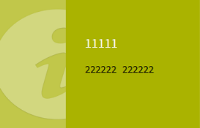Festlegen der neuen Links-Gadgeteigenschaften für BridgeIT (V7.7.3)
Die kachelartigen Dashboards in BridgeIT wurden für V7.7.3 durch weitere funktionsreiche und optisch ansprechende Dashboards ersetzt. Ihre vorhandenen Self Service-Dashboards wurden im Rahmen der 7.7.3-Datenbankaktualisierung auf BridgeIT-Dashboards migriert, und Ihre Link-Gadgets und BridgeIT-Shortcuts wurden so aktualisiert, dass sie diese neuen Dashboards verwenden.
In 7.7.3 wurden neue Eigenschaften für Links-Gadget und Link-Elemente hinzugefügt. Wir empfehlen Ihnen, diese Eigenschaften Ihren Anforderungen entsprechend zu aktualisieren.
So aktualisieren Sie Links-Gadgeteigenschaften für BridgeIT:
- Öffnen Sie in Self Service das Dashboard, welches das Links-Gadget enthält.
- Klicken Sie in der Titelleiste des Link-Gadgets auf
 und anschließend auf Konfigurieren.
und anschließend auf Konfigurieren.
Das Dialogfeld „Links-Gadget ändern“ wird angezeigt. - Geben Sie eine Beschreibung ein, wählen Sie eine Farbe und ein Bild aus, und klicken Sie dann auf OK.
- Klicken Sie mit der rechten Maustaste auf das Links-Gadget, und klicken Sie auf Link ändern.
Das Dialogfeld „Ändern“ wird angezeigt. - Geben Sie eine Beschreibung ein, wählen Sie eine Farbe und ein Bild aus, und klicken Sie dann auf OK.
- Wiederholen Sie diesen Vorgang für alle anderen Links und Link-Gadgets auf allen anderen Dashboards.
Links-Gadget:
Links:
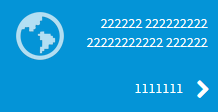
1 = Titel (aus dem Dialogfeld Gadgeteigenschaften für das Links-Gadget), 2 = Beschreibung